文章详情页
win10系统中使用虚拟桌面具体操作方法
浏览:19日期:2022-12-16 18:34:37
说到win10系统相信大家应该都不陌生,那么你们了解win10系统中如何使用虚拟桌面吗?今天在这里就呈现了win10系统中使用虚拟桌面的具体操作方法。

方法一:
1、在任务栏右击鼠标,选择“显示任务视图按钮”。
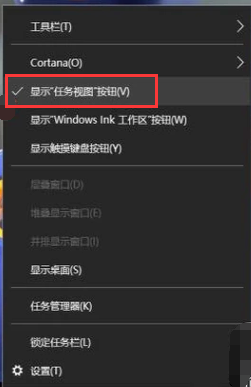
2、调出任务视图按钮后,会显示在开始菜单旁边,鼠标找到并点击任务视图按钮。
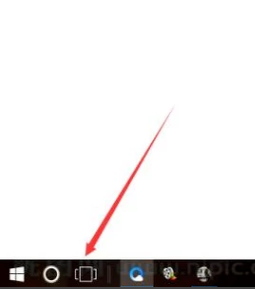
3、点击后会进入当前任务视图界面,在界面中找到“新建桌面”选项。
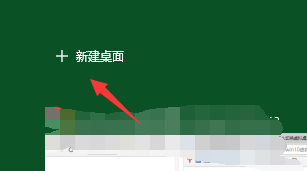
4、点击新建桌面,即可在当新建一个虚拟桌面(桌面2)了
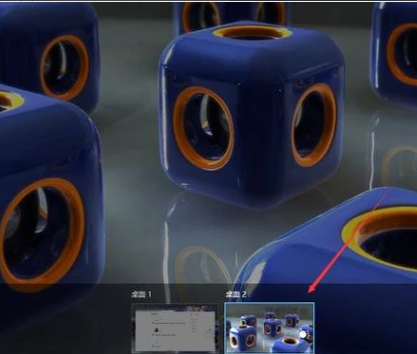
5、点击进入新的桌面,新桌面上是没有运行任何软件的,新建虚拟桌面就成功了。
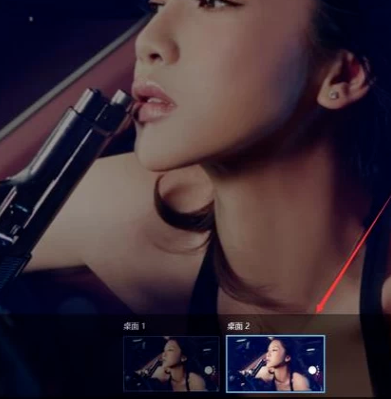
方法二:
1、按住键盘上的“windows键+tab组合键”即可完成快速打开任务视图菜单。
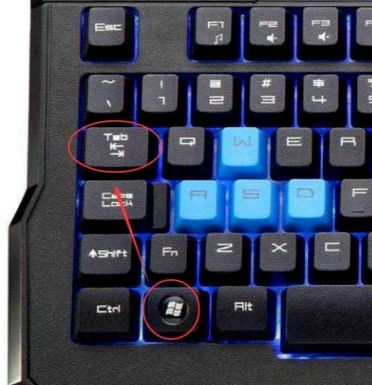
2、打开后,按住:“Windows + Ctrl + D组合键”即可新建一个虚拟桌面了。

3、想要关闭多余的桌面,按住:“Windows + Ctrl + F4组合键”,即可关闭当前新建的虚拟桌面。

按照上文描述的win10系统中使用虚拟桌面的具体操作方法,你们自己也赶紧去使用试试吧!
相关文章:
1. centos7安装后缺少网卡如何解决?2. win XP系统的电脑无法连接苹果手机怎么解决3. win10更新失败80070002错误怎么办4. Windows 7如何添加无线配置文件?5. Win11任务栏不高亮怎么办?Win11任务栏不高亮解决方法6. 统信UOS怎么增加删除字体? UOS系统添加移除字体的技巧7. 45招Windows系统技巧总汇(上)8. Windows insider program member可以更新至Windows11吗?9. 基于 Ubuntu 20.04 LTS,KDE neon 20221222 版本发布10. iBooks不能访问书库怎么办?Mac系统iBooks不能访问书库现象的解决方案
排行榜

 网公网安备
网公网安备